Wenn Sie bei Ihrem Google Pixel 10 & 9 & 8 Pro feststellen, dass die Displayfarben zu warm bzw. zu stark gesättigt angezeigt werden, dann können Sie die Farben innerhalb der Android Einstellungen anpassen.
Somit ist es möglich, dass die Farbe weiß weniger warm dargestellt wird, was vom Auge möglicherweise als natürlicher bzw. angenehmer empfunden wird. Die Einstellung hierzu wollen wir Ihnen gerne nachfolgend zeigen:
So passen Sie die Farben des Displays auf dem Google Pixel 10 & 9 & 8 Pro an
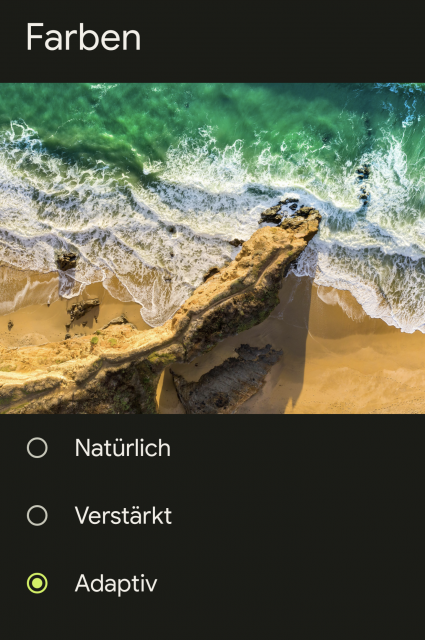
1. Öffnen Sie auf dem Google Pixel 6b Pro die Einstellungen von Android.
2. Navigieren Sie jetzt auf „Display“ und scrollen Sie dann im Menü nach unten zu „Farben“.
3. Wählen Sie den Eintrag aus und Sie können jetzt aus folgenden Optionen wählen:
- Natürlich
- Verstärkt
- Adaptiv (ab Werk aktiviert)
4. Um nun weniger gesättigte Farben angezeigt zu bekommen, setzen Sie die Einstellung bitte auf „Natürlich“.
Sie werden anhand des Vorschaubildes erkennen, dass das Display jetzt weniger warme und gesättigte Farben anzeigt und Weißtöne heller sind.
Damit wissen Sie nun, wie man dies Displayfarben des Google Pixel 10 & 9 & 8 Pro an seine Bedürfnisse anpassen kann.

 Manuel ist ein anerkannter Tech-Experte mit über 15 Jahren Erfahrung in der Welt der Handys, Smartphones und PC-Systeme. Er teilt sein fundiertes Fachwissen hier im Blog, um Technik verständlich zu machen und praktische Lösungen für alltägliche Probleme zu bieten. Seine Artikel basieren auf langjähriger Praxiserfahrung und machen ihn zu einem glaubwürdigen Ansprechpartner für alle Technik-Fragen. Mehr über Manuel findest du hier.
Manuel ist ein anerkannter Tech-Experte mit über 15 Jahren Erfahrung in der Welt der Handys, Smartphones und PC-Systeme. Er teilt sein fundiertes Fachwissen hier im Blog, um Technik verständlich zu machen und praktische Lösungen für alltägliche Probleme zu bieten. Seine Artikel basieren auf langjähriger Praxiserfahrung und machen ihn zu einem glaubwürdigen Ansprechpartner für alle Technik-Fragen. Mehr über Manuel findest du hier.
Kommentar schreiben